reklama
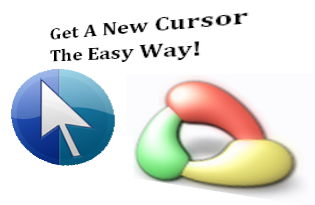 Tapety lze snadno najít a udělat Jak vytvořit kvalitní tapety na plochu počítačeTapety jsou skvělým způsobem, jak si přizpůsobit svůj počítač, a vytvořit si vlastní není tak obtížné, jak byste očekávali. Zde je jednoduchý návod krok za krokem. Přečtěte si více (dokonce v MS Word Vytvářejte skvělé tapety na plochu rychle pomocí aplikace Microsoft Word Přečtěte si více ) v dnešní době. Pokud jste typ, který touží po a Nový Nejlepší zdroje pro vylepšování tapety Přečtěte si více tapetu na plochu tu a tam, proč si také neupravit kurzor, protože ji pravděpodobně používáte a vidíte častěji?
Tapety lze snadno najít a udělat Jak vytvořit kvalitní tapety na plochu počítačeTapety jsou skvělým způsobem, jak si přizpůsobit svůj počítač, a vytvořit si vlastní není tak obtížné, jak byste očekávali. Zde je jednoduchý návod krok za krokem. Přečtěte si více (dokonce v MS Word Vytvářejte skvělé tapety na plochu rychle pomocí aplikace Microsoft Word Přečtěte si více ) v dnešní době. Pokud jste typ, který touží po a Nový Nejlepší zdroje pro vylepšování tapety Přečtěte si více tapetu na plochu tu a tam, proč si také neupravit kurzor, protože ji pravděpodobně používáte a vidíte častěji?
Existuje několik nástrojů, které můžeme vidět z adresáře MakeUseOf, jako je TotallyFreeCursors, ale protože jeho knihovny jsou obrovské, můžete také ušetříte si čas, nemusíte je stahovat jednotlivě a instalovat je tradičním způsobem (kliknutím pravým tlačítkem na plochu > Přizpůsobit > Ukazatele myši). Zde jsou dvě úžasné (a bezplatné!) aplikace, které můžete použít k získání kurzorů špičkové kvality a také k vytvoření vlastních z obrázků.
Instalace a import skvělých kurzorů pomocí CursorFX
CursorFX (který MakeUseOf představoval již dříve spolu s dalšími skvělými vylepšeními plochy) má celkem 13 sad vektorových kurzorů ve 14MB souboru ke stažení, který můžete získat tady. Instalace probíhá bez nabízení jakýchkoli volitelných panelů nástrojů, což je vždy plus. Po spuštění programu vás přivítají následující sady kurzorů. Každá sada je téma, které můžete použít i bez toho, abyste měli program spuštěný v systémové liště.
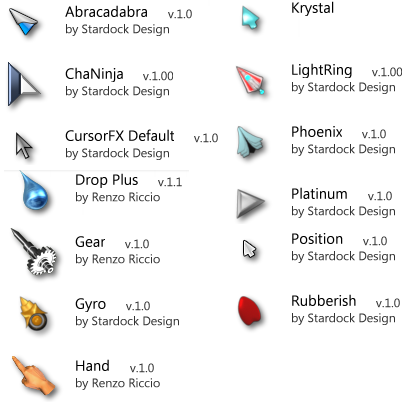
Pokud kliknete na ikonu lupy, můžete zobrazit další ikony, kdykoli je kurzor zaneprázdněn, pracuje na pozadí atd.
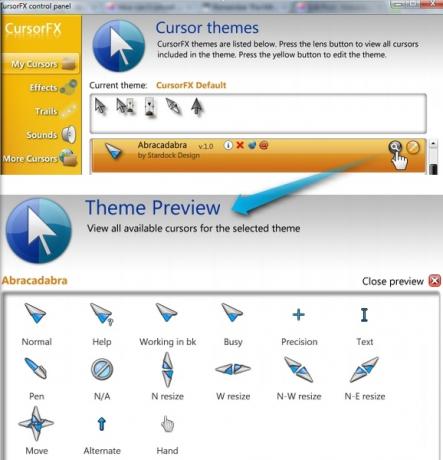
Každé téma můžete také upravit pomocí vestavěného editoru kurzoru kliknutím na ikonu tužky.
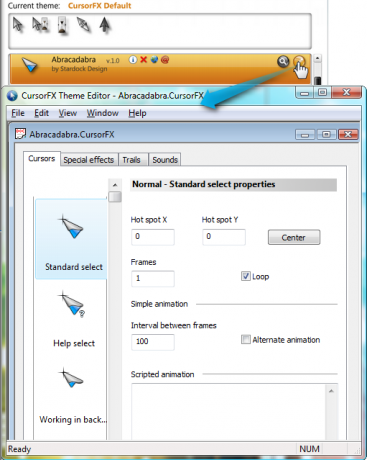
Budete také moci vytvářet skvělé nové kurzory z obrazových souborů PNG tím, že přejdete na Soubor > Nový nebo kliknutím na Nový balíček zpět v hlavním okně CursorFX a poté klikněte na Import grafiky.
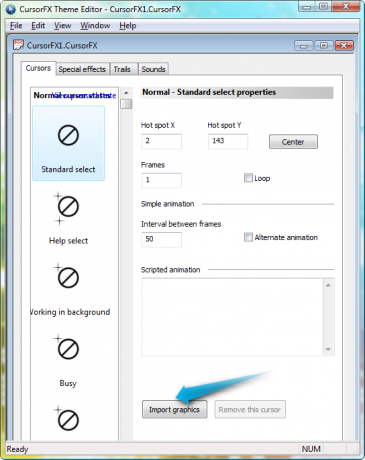
Obrázky mohou být importovány v původní velikosti. Poté se můžete pohybovat po přesném ukazateli a stisknout Ctrl + E uložit a použít motiv.
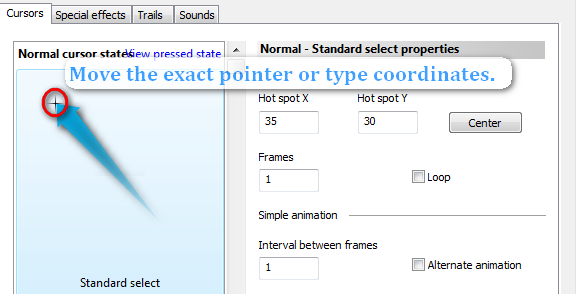
I když nepotřebujete spuštěný program a stále budete mít kurzor na restartování systému, nemůžete ukončit proces pro CursorFX ve Správci úloh, jinak váš kurzor zmizí.
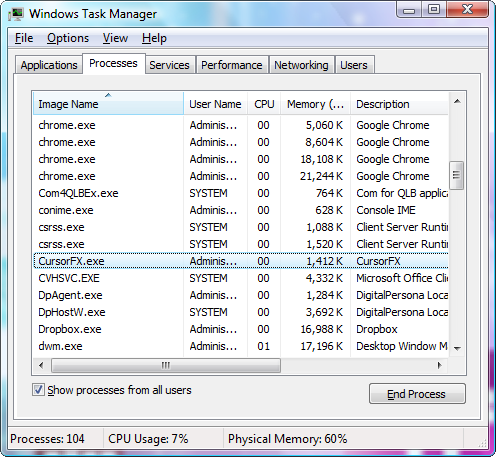
To znamená, že pokud odinstalujete program, aby se kurzor znovu objevil, měli byste kliknout pravým tlačítkem na plochu > vybrat Přizpůsobita poté klikněte na Ukazatele myši. V Vlastnosti myši dialogovém okně, ujistěte se, že máte OK vybráno tlačítko, takže stačí dokončit odinstalaci a stisknout Vstupte když kurzor zmizí.
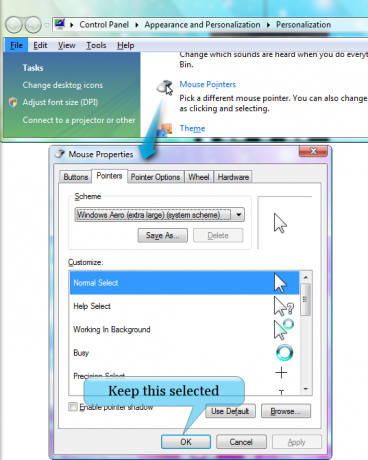
Vytváření skvělých kurzorů od nuly a obrázků pomocí editoru kurzorů RealWorld
Přibližně 7 MB, instalační soubor pro Editor kurzoru RealWorld je menší než u CursorFX. Po načtení programu se vám zobrazí možnosti vytvoření nového kurzoru nebo vytvoření kurzoru z obrázku ve formátu PNG, JPG, BMP (Vytvořit ze souboru).
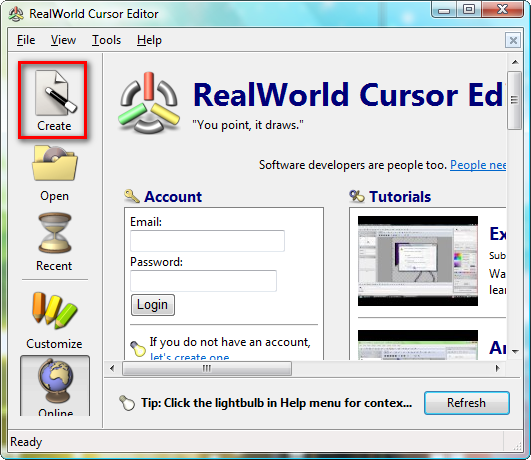
V čem se tento program liší od CursorFX, je to, že tato aplikace nabízí mnohem pokročilejší kurzor editor, doplněný barevnou paletou a funkcemi pro vrstvení, které uživatelé s uměleckými dovednostmi velmi najdou jako GIMP 5 webových stránek, kde se můžete naučit GIMP online Přečtěte si více pro kurzory.
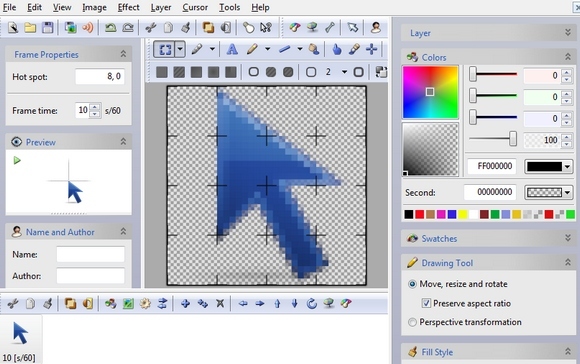
Protože MakeUseOf má podrobnější návod při vytváření vlastního kurzoru zde budeme hovořit o vytvoření kurzoru ze souboru obrázku.
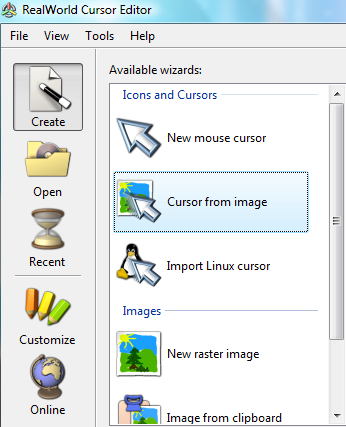
Pokud se rozhodnete vytvořit kurzor ze souboru, vybraný obrázek bude na rozdíl od CursorFX zmenšen na vhodnou velikost kurzoru (32 x 32), takže nemusíte měnit velikost žádných potenciálních obrázků. Na pravém postranním panelu uvidíte rámeček s importovaným obrázkem, připravený k umístění ukazatele přesně do levého horního rohu obrázku.
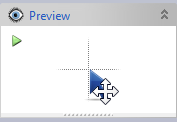
Velikost kurzoru můžete také zvětšit přechodem na Kurzor na liště nabídek a výběrem Změnit velikost.
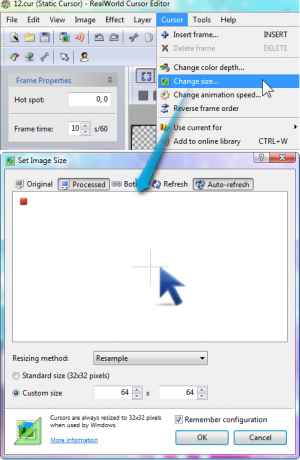
Až budete s výsledky spokojeni, stiskněte Ctrl + S nebo zamiřte Soubor na liště nabídek a vyberte Uložit jako statický (soubor .cur) nebo animovaný kurzor (.ani), který můžete vybrat a použít v Vlastnosti myši dialogové okno. Alternativně můžete také vyzkoušet nový kurzor přechodem na Kurzor > Použijte proud pro> Normální Vyberte.

Pokud jde o potenciální obrazové soubory PNG k importu do obou programů, můžete najít skvělé obrázky kurzoru vyhledávače ikon 8 vyhledávačů ikon pro tento dokonalý grafický symbol Přečtěte si více jako FindIcons, Iconspedia Přizpůsobte si počítač pomocí skvělých ikon ve Windows XP Přečtěte si více nebo Hledání ikon.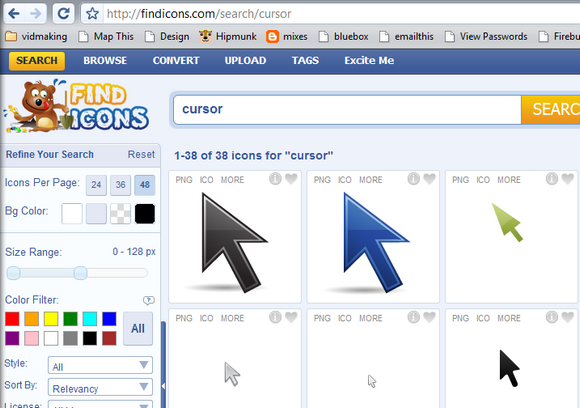
Odkud obvykle získáváte své vlastní kurzory? Hlasujte v komentářích!
Jessica se zajímá o cokoli, co zvyšuje osobní produktivitu, a to je open source.